文章详情页
win11麦克风回声消除教程
有的朋友在和朋友语音聊天的时候,发现自己的麦克风有回声,所以想知道win11麦克风回声消除怎么操作,一般来说我们只需要关掉麦克风侦听就可以了,下面就一起来操作试试看吧。
【win11常见问题汇总】【安装教程】
win11麦克风回声消除:方法一:
第一步,进入win11的“设置”

第二步,点击进入其中的“声音”选项。
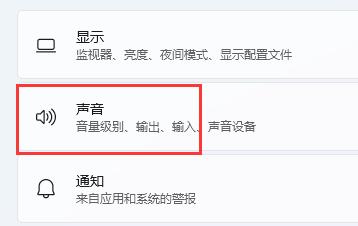
第三步,向下滚动屏幕,点击“高级”下的“更多声音设置”

第四步,进入“录制”,右键麦克风,进入“属性”面板。
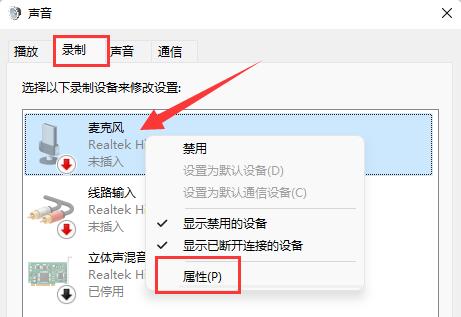
第五步,在“侦听”选项下,取消勾选“侦听此设备”,再点击保存即可解决。

方法二:
1、在上述第四步中,如果其中启用了多个麦克风。
2、可以右键禁用掉其中不需要的麦克风,也可以解决。
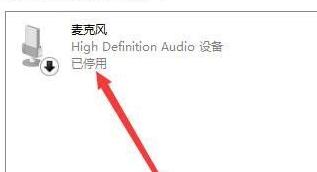
相关文章:麦克风权限设置 | 麦克风没声音
以上就是win11麦克风回声消除教程了,有些语音聊天软件还自带回声消除的功能,你也可以尝试用一下。想知道更多相关教程还可以收藏好吧啦网。
以上就是win11麦克风回声消除教程的全部内容,望能这篇win11麦克风回声消除教程可以帮助您解决问题,能够解决大家的实际问题是好吧啦网一直努力的方向和目标。
上一条:win11麦克风无插座信息解决方法下一条:win11麦克风权限设置教程
相关文章:
1. Win10 realtek老是弹出来怎么办?Win10 realtek自动弹出解决方法2. Win7电脑亮度怎么调?Win7调节屏幕亮度方法3. Win11 22000.176搜索打不开怎么解决?Win11 22000.176搜索打不开解决方法4. Win10命令提示符被禁止使用怎么办?5. 统信UOS系统怎么禁止窗口特效? 统信关闭窗口特效的技巧6. 联想电脑怎么装win7系统?U盘装lenovo win7 32位详细图文教程7. 统信uos系统怎么管理打印界面和打印队列?8. Fdisk硬盘分区图文教程(超详细)9. 银河麒麟操作系统(KyLin)常用问题及解决方法10. Windows11下载卡着不动怎么办?Windows11下载卡着不动解决方法
排行榜

 网公网安备
网公网安备